Banner, billboard alebo čokoľvek iné, pozadie sa používa všade. Pozadie nie je len tapeta, ale aj farebný základ pre vývoj ďalších dizajnov. Pozadie sa dodáva v rôznych štýloch a farbách a používajú ho dizajnéri všade. Existuje niekoľko typov vzorov pozadia, napr. bodkované, kockované, pásikavé atď.
Dnes existuje veľa služieb a nástrojov pre grafický dizajn, ktorý v do značnej miery môže uľahčiť život dizajnérom. Existuje mnoho online generátorov pre farebné palety, fonty, ikony a ďalšie nástroje užitočné pre dizajnérov pracujúcich na rôznych projektoch. Podobne existujú nástroje na vytváranie vzorov na pozadí a textúr ktoré môžu byť užitočné pre každého dizajnéra. Tieto webové aplikácie sa veľmi ľahko používajú a sú vhodné aj pre začiatočníkov. Takže sa pripravte na tento úžasný zoznam 15 služieb na vytváranie pevných vzorov na pozadí a textúr.
Generátor pásikov
Generátor pruhov je webový nástroj na vytváranie jednodielneho pruhovaného vzoru. Nástroj ponúka mnoho funkcií na vytváranie vlastných pruhovaných vzorov na dlaždiciach pomocou rôznych veľkostí, farieb a orientácií. Služba vám umožňuje použiť až 5 farieb, ako aj prispôsobiť pozadie, štýl pozadia, výplň a tiene. Pruhované dlaždice sa ľahko upravujú a navyše si môžete pozrieť rozsiahlu zbierku návrhov vytvorených inými prispievateľmi.BG vzory
BG Patterns je moderný nástroj na vytváranie farebných vzorov, pomocou rôznych vstavaných tvarov alebo vlastných . Nástroj ponúka rôzne témy, ako sú kvety, párty, zvieratá a geometrické tvary. Môžete si vybrať z mnohých farieb pozadia a tvarov. Zahŕňa to aj otáčanie a zmenu veľkosti vlastných obrázkov, nastavenie prekrytia na použitie viacerých tvarov. BG Patterns vám umožňuje používať obrázky s rozlíšením vyšším ako 300 × 300 bodov formát PNG a SVG.
Generátor textúry hluku
Generátor textúry hluku vám to umožňuje vytvorte jednoduchú textúru pozadia pomocou rôznych farieb a odtieňov. Služba umožňuje nastaviť rozmery textúry, ako aj krytie a hustotu. K dispozícii je náhľad dlaždice a možnosť okamžitého stiahnutia.
Rapperské vzory
Rapper Patterns je mocný nástroj vytváranie vzorov pre web, tlač a grafické práce. Služba umožňuje vytvárať vzory z vlastných obrázkov, ktorý možno použiť na obaly kníh, hrnčeky, noviny, letáky a webdizajnérske práce, ako sú bannery, logá, pozadia webových stránok. Rapper Patterns je užitočný pre začiatočníkov, pretože ponúka 14 vstavaných jedinečných a krásnych štýlov.
Milovníci farieb
Milovníci farieb - moderná aplikácia, ktorý umožňuje vytvárať rôzne vzory pomocou vlastných paliet, obrázkov a vstavaných štýlov. Služba tiež ponúka Seamless Lite, Flash nástroj na navrhovanie nových vzorov pomocou rôzne nastavenia na vytváranie a úpravu, ako je pridávanie tvarov a textu, otáčanie a transformácia tvarov a ďalšie.
Vzorkovač
Patternizer – pokročilý online aplikácia generátor vzorov. Môžete jednoducho navrhovať z niekoľkých vstavaných žiarivých štýlov, ako sú kárované a diamantové vzory, upravovať ich polohy a farby. Patternizer vám umožňuje vytvárať vlastné štýly pomocou viacerých pruhov, nastavenie šírky, rotácie, nepriehľadnosti a farby pozadia.
generátor textúr
Generátor textúr je nástroj pre rýchla generácia textúr pomocou rôznych farebných odtieňov a vstavaných štýlov textúr. Tento nástroj vám umožňuje používať rôzne štýly textúr, ako napríklad zem, oblaky, drevo a bunky. V ňom môžete upravovať štýly textúr pomocou nastavení, generovať obrázky v formát JPG a PNG.
Trianglify Generator
zadarmo generátor pozadia s nízkym poly. Je možné prispôsobiť farby a prechody. Po nastavení si môžete stiahnuť obrázok vektorový formát SVG alebo bitmapová verzia vo formáte PNG.
Trianglify Background Generator
Ďalší generátor pozadia s nízkym poly, no na rozdiel od predošlého má tento inú textúru a zaujímavejšie variácie farebných prechodov.
Generátor obrázkov na pozadí
skvelé služba na generovanie pozadia pre stránku. Má veľa možností pre textúry, ktoré sú natreté farbou, ktorú potrebujeme.
Tvorca pléd
Maker pléd – moderný služba na vytváranie kockovaných vzorov v inom štýle. Môžete si vybrať kombináciu farieb na vytvorenie vzoru alebo jednoducho upraviť vstavaný vzor. Kockované vzory je možné použiť na blogu, na pozadí webovej stránky alebo ako pozadie aplikácie či Androidu.
- umožňuje kresliť pixel po pixeli, takže sa dobre hodí na vytváranie veľmi malých ikon. Tento nástroj podporuje možnosti farieb a priehľadnosti na vytváranie zaujímavých grafických vzorov. Okrem formátu PNG má Patternify možnosť vygenerovať obrázok vo formáte Base64, takže ho môžete použiť v CSS.
2.Gerstnerizer
Gerstnerizer ponúka vytvorenie vlastných jedinečných vzorov z vopred pripravených vzorov a línií. Na paneli nástrojov, ktorý sa nachádza na ľavej strane, môžete pomocou posuvníkov nastaviť hrúbku, priehľadnosť a zakrivenie čiar. Vyberte si jednu z nižšie uvedených možností tri možnosti tvary: trojuholník, štvorec a šesťuholník. Na plátne pod možnosťami vzoru je pole, kde musíte nakresliť čiary a vaše kreatívne maľby sa objavia na veľkom plátne vpravo. Šablónu je možné uložiť do formát SVG.

3. Tartanmaker
Ak máte radi vzory pretínajúcich sa horizontálnych a vertikálnych maľovaných čiar, potom je nástroj Tartanmaker pre vás ako stvorený. Vyberte si tri farby, orientáciu, veľkosť vlákna a stlačením tlačidla Make It vytvorte svoj vlastný tartan. K dispozícii je galéria so vzormi vytvorenými inými používateľmi. Otvorte a stiahnite si ich zadarmo.

4. Generátor pásov
Stripe Generator je jednoduchý nástroj na vytváranie úžasných vzorov prúžkov. Môžete pridať toľko farieb, koľko chcete, upraviť veľkosť pruhov, rozstup, pozadie, orientáciu a voliteľne pridať tiene. Ak dávate prednosť hotovým riešeniam, môžete si tiež zobraziť vzory pruhov vygenerované inými používateľmi.

5. Color Lovers Bezšvové
Color Lovers vám umožňuje vytvárať vzory z vopred pripravených tvarov a línií. Vyberte tvar z ľavého panela a presuňte ho na plátno vpravo, aby ste začali kresliť svoj vzor a program automaticky vygeneruje dlaždice pre celé pole. jednoduché nástrojeÚpravy vám umožňujú otáčať, meniť veľkosť a meniť usporiadanie tvarov na plátne.

6.Patternizátor
Patternizer je ďalší nástroj, ktorý vám uľahčí vytvorenie vlastného vzoru. Vyberte si farbu, uhol otočenia, priehľadnosť, šírku, hĺbku a odsadenie na vytvorenie vzoru. Môžeš dostať jedinečný kód vytvorená šablóna na použitie na vašej stránke.

7. GeoPattern
GeoPattern je skvelý nástroj, ktorý sa automaticky generuje jedinečné šablóny. Všetko, čo sa od vás vyžaduje, je zadať ľubovoľný text. Každá postava, ktorú zadáte, vytvára rôzne modely obrázky založené na 16 druhoch vzorov vrátane pretínajúcich sa kruhov, plusov, sínusoidov, šesťuholníkov a ďalších. Skúste to, je to najjednoduchší nástroj.

8. PlaidMaker
PlaidMaker je ďalší nástroj na vytváranie krásnych kockovaných vzorov. Vyberte si z palety farby, ktoré chcete použiť, a potom vytvorte vodorovný a zvislý vzor oddelene. Pre obe zamerania sa môžete prihlásiť zrkadlové obrazy. Ak nechcete navrhovať vzor od začiatku, kliknite na tlačidlo „Prehľadávať plédy“ v hornej časti a pozrite si hotové návrhy, ktoré si môžete stiahnuť vo formáte PNG pre rôzne mobilné veľkosti a ako obal na Facebooku.
Učiteľ informatiky Yusupov Salavat Shagitovich
"Vytváranie ozdôb pomocou počítača"
Ornament jedna z najstarších foriem vizuálna aktivitačlovek, známy už od paleolitu. Preložené z latinského jazyka ornament - "dekorácia", "vzor". Počiatočné obrázky boli nenáročné: vetvička, úlomok škrupiny držaný na vlhkej hline alebo semená rastlín vtlačené do nej. Postupom času boli skutočné semená nahradené ich obrázkami. Už v dobe neolitu nebola keramická ornamentika náhodným súborom ťahov, pruhov, čiarok, ale premyslenou, kompozične overenou kresbou naplnenou symbolickým obsahom.
V našej práci budeme používať program CorelDRAW.
CorelDRAW ponúka veľkú sadu príkazov na vytváranie a transformáciu obrázkov.
Vzor 1.
stupnica Prispôsobiť šírke strany .
R nakreslíme štvorec, ktorý vyplníme v zelenej farbe. Na paneli s nástrojmi vyberte Ukazovateľ.
H presuňte kurzor na výsledný štvorec a kliknite raz ľavým tlačidlom myši. Zobrazia sa šípky na otočenie objektu. Otočte náš štvorec o 45 0 .
Skopírujte výsledný kosoštvorec a umiestnite ich vedľa seba.
Vyberte oba diamanty a skopírujte ich a vložte ich vedľa seba. Vyplňte výsledné dva kosoštvorce červenou farbou. Vložte ďalšie dva kosoštvorce a opakujte postup.
Nakreslíme obdĺžnik vyplnený žltou farbou, zavolajte obsahové menu stlačte pravé tlačidlo myši a vyberte Objednávka → Odoslať na stránku späť. Ak je to potrebné, musíme opraviť náš žltý obdĺžnik na správne veľkosti. Potom vyberte všetko, zavolajte kontextové menu a vyberte možnosť Skupina.
Vzor 2.
Začíname s vytváraním sady vzorov v ponuke Zobraziť → Mriežka, Zobraziť → Prichytiť na mriežku, stupnica Prispôsobiť šírke strany .
R Nakreslite obdĺžnik s bielou výplňou a čiernym obrysom.
Výber nástroja Perie. Označte spodné a vrchné časti trojuholníkov cik-cak, potom spojte koncový a začiatočný bod.
Vyplňte modrou farbou, vezmeme aj obrys rovnakej farby. Nižšie nakreslíme obdĺžnik vyplnený zelenou farbou. Potom všetko vyberieme a zoskupíme.
Vzor 3.
V vybrať nástroj Perie. Spodné a vrchné časti trojuholníkov značíme cik-cak.
V vyberte z panela s nástrojmi ponuky formulár, potom vyberte všetko a zavolajte kontextové menu ( ľavý kľúč myš) vyberte možnosť Previesť na krivku. Znova zavolajte kontextové menu a vyberte možnosť Hladký.
V dvakrát na ikonu v spodnej časti obrazovky vyberte možnosť hrúbka, 2 mm a vyberte si Farba.
Na paneli s nástrojmi vyberte elipsu a nakreslite kruh, nastavte farbu, skopírujte a umiestnite správnych miestach. Potom všetko vyberieme a zoskupíme.
Vzor 4.
P spustenie práce na vytvorení vzoru, nastaveného v ponuke Zobraziť → Mriežka, Zobraziť → Prichytiť na mriežku, stupnica Prispôsobiť šírke strany .
Nakreslíme obdĺžniky. Môžu byť použité rôzne farby a odtiene. Ak chcete zvýrazniť vzor, pridajte obdĺžnikové čiary.
Vzor 5.
Začíname s vytváraním sady vzorov v ponuke Zobraziť → Mriežka, Zobraziť → Prichytiť na mriežku, stupnica Prispôsobiť šírke strany .
Nakreslíme obdĺžniky.
Vyberte a odstráňte obrysy (vyvolajte kontextové menu dvojitým kliknutím na ikonu v spodnej časti obrazovky, vyberte možnosť Hrúbka→Nie.
S skopírujte výsledný ornament, pridajte rohy a štvorec. Zopakujme predchádzajúce operácie niekoľkokrát a zoskupíme ich. Otočme náš ornament do vodorovnej polohy jedným kliknutím na obrázok ľavým tlačidlom myši. Mierka na prijatie Podľa vybraného.
Ozdobu môžete trochu zúžiť.
Ak chcete zvýrazniť vzor, pridajte obdĺžnikové čiary.
Vzor 6.
Analogicky s predchádzajúcim sa vykonáva aj tento ornament.
Vzor 7.
Tieto vzory a ornamenty môžu využiť aj učitelia informatiky v národných školách a gymnáziách pri štúdiu témy Modelovanie.
Tu sú prvé, najstaršie vzory, pozostávajúce z priamych čiar a najjednoduchších geometrické tvary trojuholníky, kosoštvorce, štvorce, obdĺžniky, kruhy, polkruhy, rybie kľuky.
Podobné ozdoby zdobili jedlá z kumisu a medu, starodávne kožené opasky, podpásovky, štíty, sedlá, strmene, truhly. Ornament sa používal aj na mäkkých materiáloch: vo výšivkách, nášivkových látkach, dekoráciách. vrchné oblečenie a niektoré druhy topánok. Prevažná väčšina takto zdobených etnografických predmetov sa sústreďuje v juhovýchodnej oblasti.
Literatúra:
Zalogova L.Yu. " Počítačová grafika". Dielňa. - Moskva: Laboratórium Základné znalosti, 2005
Shitova S.N. "Ľudové umenie: plsti, koberce a látky južných Bashkirs". - Ufa: Kitap, 2006
V prvom okne je všetko jednoduché a prehľadné – treba nastaviť rozmery obvodu, t.j. zadajte počet riadkov a počet slučiek vašej schémy. Na tento moment tieto množstvá sú obmedzené na 30, tzn. maximálna veľkosť schémy môžu byť 30x30. Tieto obmedzenia sú zavedené preto, aby nedošlo k preťaženiu servera, ale ak existuje potreba schémy väčšia veľkosť, zaklop na môj mail. Myslím si, že rozumné hranice sa dajú nájsť empiricky.
Ak chcete v schéme označiť vzťah, začiarknite políčko vedľa políčka „pridať riadok pre vzťah“. Ďalej kliknite na tlačidlo "Nakresliť pole".
 Zobrazí sa druhé okno, v ktorom môžete začať vytvárať schému. Všetky akcie - výber symbolu, jeho umiestnenie na pole, vymazanie symbolu - sa vykonáva stlačením ľavého tlačidla myši. Pre pohodlie je vybrané označenie zvýraznené. žltá a voliteľná je červená. Symboly sú zobrazené na dvoch riadkoch. Prvý riadok je dohovorov, ktoré sú zobrazené v jednej bunke a ich hodnoty môžu byť explicitne definované. V hotovej schéme budú tieto použité označenia uvedené a rozlúštené. Druhým riadkom sú symboly pre rôzne kombinácie vrkočov. Tie. jedna bunka s označením nič neznamená, ale ak sa bunky skombinujú, dostanete zrejmé a zrozumiteľné označenie vrkoča, turniketu atď.
Zobrazí sa druhé okno, v ktorom môžete začať vytvárať schému. Všetky akcie - výber symbolu, jeho umiestnenie na pole, vymazanie symbolu - sa vykonáva stlačením ľavého tlačidla myši. Pre pohodlie je vybrané označenie zvýraznené. žltá a voliteľná je červená. Symboly sú zobrazené na dvoch riadkoch. Prvý riadok je dohovorov, ktoré sú zobrazené v jednej bunke a ich hodnoty môžu byť explicitne definované. V hotovej schéme budú tieto použité označenia uvedené a rozlúštené. Druhým riadkom sú symboly pre rôzne kombinácie vrkočov. Tie. jedna bunka s označením nič neznamená, ale ak sa bunky skombinujú, dostanete zrejmé a zrozumiteľné označenie vrkoča, turniketu atď.
![]() Takéto označenie znie napríklad takto: očká podčiarknuté zospodu posuňte v líci doprava a pletite podľa vzoru (alebo iným rovnocenným spôsobom odoberte 3 str. očká z pomocnej ihlice).
Takéto označenie znie napríklad takto: očká podčiarknuté zospodu posuňte v líci doprava a pletite podľa vzoru (alebo iným rovnocenným spôsobom odoberte 3 str. očká z pomocnej ihlice).
V hotovej schéme ešte nie sú v zozname zobrazené označenia vrkôčikov, musíte zistiť, ako to implementovať.
V spodnej časti poľa pre schému, ak bolo v prvom políčku začiarknuté políčko pred poľom „pridať riadok pre vzťah“, je riadok pre vzťah. Vzťah sa kreslí aj kliknutím ľavým tlačidlom myši: prvé kliknutie je začiatok vzťahu, druhé kliknutie je koniec vzťahu. Ak ste sa pri kreslení vzťahu pomýlili, zopakujte kroky popísané vyššie – po začatí kreslenia nového vzťahu starý zmizne.
Aj v tomto okne je pole "schéma vzoru len pre predné riadky". Ak zaškrtnete políčko vedľa, tak pri kreslení diagramu budú riadky očíslované len nepárnymi číslami (1,3,5,...). V opačnom prípade pôjde číslovanie v poradí (1,2,3,4,...).
 To je všetko, po úplnom vytvorení diagramu môžete kliknúť na tlačidlo "Nakresliť diagram". Potom sa už načíta na novej karte hotový obrázok vašu schému, ktorú je možné uložiť do počítača. Ak sa v procese vytvárania vašich myšlienok zmenil priebeh, vždy môžete kliknúť na tlačidlo „Nastaviť nové parametre poľa“ a začať od nuly.
To je všetko, po úplnom vytvorení diagramu môžete kliknúť na tlačidlo "Nakresliť diagram". Potom sa už načíta na novej karte hotový obrázok vašu schému, ktorú je možné uložiť do počítača. Ak sa v procese vytvárania vašich myšlienok zmenil priebeh, vždy môžete kliknúť na tlačidlo „Nastaviť nové parametre poľa“ a začať od nuly.



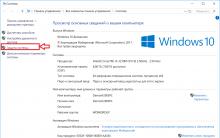
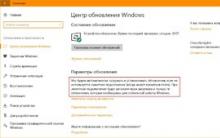
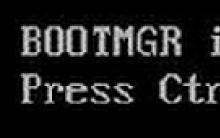





koli národný park fínsko koli národný park fínsko ako sa tam dostať
Ktoré hotely v regióne Angra dos Reis ponúkajú pekný výhľad?
Spájkovačka s reguláciou teploty
Spájkovačka s reguláciou teploty
Regulátor teploty pre spájkovačku